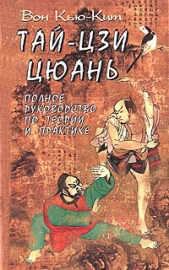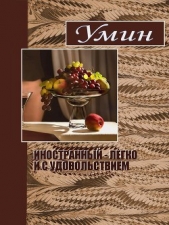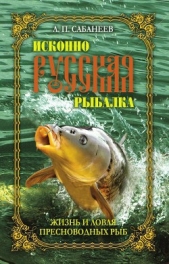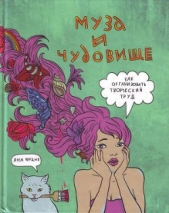Приемы создания интерьеров различных стилей
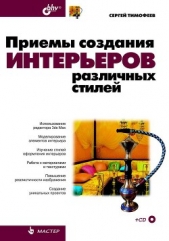
Приемы создания интерьеров различных стилей читать книгу онлайн
Книга по созданию трехмерных проектов интерьеров при помощи популярного редактора трехмерной графики 3ds Max позволит каждому, кто хочет заняться моделированием 3D-интерьеров, найти необходимую информацию для воплощения идеи в жизнь. Описывается моделирование элементов и стили оформления интерьеров, работа с материалами и текстурами, способы повышения реалистичности изображений, визуализация. Рассматриваются особенности создания интерьеров в различных стилях: минимализм, ренессанс, барокко, античный, рококо, хай-тек, техно и др. Компакт-диск содержит сцены, сцены-образы, изображения для создания текстур и рисунки из книги в цветном исполнении.
Для дизайнеров интерьеров, архитекторов, визуализаторов, разработчиков игр, а также пользователей, увлекающихся трехмерной графикой.
Внимание! Книга может содержать контент только для совершеннолетних. Для несовершеннолетних чтение данного контента СТРОГО ЗАПРЕЩЕНО! Если в книге присутствует наличие пропаганды ЛГБТ и другого, запрещенного контента - просьба написать на почту [email protected] для удаления материала
• Методом полигонального моделирования (работа с подобъектом Vertex (Вершина), инструмент Bridge (Мост), инструмент Slice Plane (Делящая плоскость)).
• Методом булева вычитания (инструмент ProBoolean).
□ Плинтус, методом создания лофт-модели.
Глава 3
Основы текстурирования
В этой главе мы изучим понятие текстуры, порядок создания текстур, параметры, способы наложения текстур на объекты, а также методы распределения текстур по поверхности объектов. Все эти действия составляют суть второго этапа работы над сценой — текстурирования. Здесь мы рассмотрим лишь общий порядок создания, редактирования и применения текстур, а в последующих главах будем работать с более сложными текстурами, применяемыми в интерьерах.
Понятие текстуры
Бытует мнение, что текстура — это изображение, накладываемое на трехмерную модель. Данное утверждение совершенно не верно. Изображение, накладываемое на модель в рамках текстуры, называется картой (Map), понятие же текстуры — шире.
Текстура в 3ds Max представляет собой совокупность информации о внешнем виде объекта: это отнюдь не только информация об изображении его материала, но и о глянцевитости, отражательной способности, прозрачности, рельефности, самосвечении и множестве остальных параметров.
Такое обилие параметров, описывающих особенности любой текстуры, позволяет точно передавать внешний вид материала, из которого якобы создана трехмерная модель. За счет умелого использования текстур в определенной степени добиваются зрительной реалистичности сцены, ее красоты. Грамотное текстурирование иной раз помогает скрыть некоторые изъяны и неточности, допущенные на первом этапе работы — моделировании.
Создавая разные объекты в сцене, вы столкнулись с тем, что каждый из них имеет какой-либо собственный цвет. Данный цвет не является текстурой, это специальный технический цвет, необходимый для того, чтобы удобно было отличать сегментационные сетки разных объектов в ортографических окнах проекций.
Как и трехмерные модели, текстуры бывают разных типов. Существует множество типов текстур. От выбора конкретного типа зависит совокупность параметров текстуры. Выбор конкретного типа зависит от характера предполагаемой текстуры и от визуализатора, который вы будете использовать.
В этой главе мы сделаем основной упор на изучение текстур типа Standard (Стандартная). Работа с данным типом иллюстрирует классические последовательности действий по созданию, наложению и распределению текстур в трехмерной сцене. В дальнейшем, мы изучим некоторые иные типы текстур. Например, тип Arch & Design (mi) особенно хорош при создании интерьеров и архитектуры с использованием визуализатора mental ray (подробнее об этом типе текстур и о самом визуализаторе мы поговорим в главе 4).
Редактор материалов
Работа над текстурами в 3ds Max происходит в специальном Редакторе материалов (Material Editor). Редактор материалов представляет собой отдельную панель, на которой собраны все инструменты создания и редактирования текстур, а также сами текстуры. Для вызова редактора, нажмите кнопку Material Editor (Редактор материалов) на главной панели инструментов (рис. 3.1) или клавишу <M> (первая буква от слова "Material").

Рассмотрим интерфейс данного окна, представленный на рис. 3.2.

Слоты. В центре внимания окна редактора материалов расположены так называемые слоты (Slots). Слоты представляют собой ячейки, содержащие конкретные текстуры (рис. 3.3). Перед вами — шесть совершенно одинаковых текстур. Каждая их них абсолютно нейтральна, именно так они выглядят в исходном состоянии, до редактирования параметров.

На самом деле мы располагаем не шестью, а двадцатью четырьмя слотами. Справа и снизу от слотов располагаются специальные ползунки прокрутки, позволяющие обнаружить остальные слоты. При текстурировании практически любого интерьера, понадобится больше двадцати четырех текстур. Разумеется, наличие лишь 24 слотов не ограничивает нас в количестве используемых текстур, т. к. любой слот можно использовать несколько раз.
Панели опций. Справа и снизу от слотов расположены две небольшие панели, содержащие различные опции. Горизонтальная панель, расположенная снизу от слотов, содержит опции, воздействующие на текстуры, а вертикальная панель, расположенная справа, содержит опции, воздействующие на само окно редактора материалов.
Я только что отметил, что мы располагаем двадцатью четырьмя слотами, а не шестью. Сейчас, при помощи кнопки Options (Опции) вертикальной панели, можно настроить внешний вид области слотов так, что будут отображаться все слоты одновременно.
Нажмите кнопку Options (Опции), расположенную на вертикальной панели справа от слотов (рис. 3.4).

Появляется окно Material Editor Options (Опции редактора материалов), в нижней части которого расположена группа переключателей Slots (Слоты) (рис. 3.5).

Выберите здесь вариант 6×4 и нажмите OK. Теперь в области слотов отображаются все слоты одновременно (рис. 3.6). Такой режим будет более удобным при текстурировании интерьеров, т. к. он позволяет одновременно работать с полным массивом текстур.

Выпадающие меню. В верхней части окна редактора материалов расположены выпадающие меню. Они содержат наиболее полный перечень средств и инструментов по работе с текстурами.
Свитки. Основную часть окна редактора материалов занимают свитки с параметрами текстуры. Именно здесь происходит основная работа по созданию материала. Параметры, содержащиеся в свитках, позволяют создавать и редактировать самые разнообразные текстуры. Свитков, как правило, много, а их состав определяется типом редактируемой текстуры. Так или иначе, все свитки не помещаются в видимой части окна редактора материалов, поэтому справа от них расположен ползунок прокрутки, позволяющий прокручивать свитки. Свитки открываются и закрываются щелчком по их названию.
Итак, мы познакомились с основными составляющими элементами редактора материалов. В дальнейшем мы будем много работать одновременно с этим редактором и с общей сценой проекта.
Простейшие текстуры
Рассмотрим порядок создания простейших текстур. Простейшими будем считать такие текстуры, которые создаются лишь за счет изменения параметров, но без использования карт (изображений). При помощи таких текстур можно хорошо передать вешний вид и свойства монотонных материалов.
Откройте окно редактора материалов. Работа над конкретной текстурой всегда начинается с указания слота, в котором она будет содержаться. Изначально выделен первый слот первого ряда. Можно оставить выделенным его, а можно выделить любой другой слот.
Создание простейшей текстуры производится за счет использования параметров свитка Blinn Basic Parameters (Основные параметры по Блинну) (рис. 3.7). Здесь перед нами параметры, позволяющие настроить наиболее яркие особенности материала.

Прежде всего, нас интересует изменение цвета текстуры. В первой группе параметров рассматриваемого свитка расположены три прямоугольника с цветами: Ambient (Окружающий), Diffuse (Диффузный), Specular (Отражающий). Основную роль здесь играет параметр Diffuse (Диффузный). Нажмите на данный прямоугольник, и появится окно выбора цвета — Color Selector (Выбор цвета) (рис. 3.8). Щелкая в любой точке палитры данного окна, мы выбираем цвет текстуры. Справа от палитры расположен вертикальный ползунок Whiteness (Белизна), позволяющий настроить насыщенность выбранного цвета. Выберите любой цвет и нажмите здесь OK.